TS的安装及使用时遇到的问题
最佳答案 问答题库658位专家为你答疑解惑
首先,安装TS之前需要安装node.js,因为我的电脑中在之前安装过一个版本的node.js,是很早之前安装的,因此,“旧版本”问题会引发一系列的安装报错。首先可以
node -v检查当前电脑中的node版本,如果返回了版本号,例如:
C:\Windows\system32>node -v
v18.17.1这是我当前的版本,说明电脑中已正确安装Node.js,它会顺便安装npm,可以使用:
npm -v检查npm的版本号。如果没有安装node,可以去Node官网查看下载内容,会显示两个下载入口,推荐使用左侧的稳定版本:
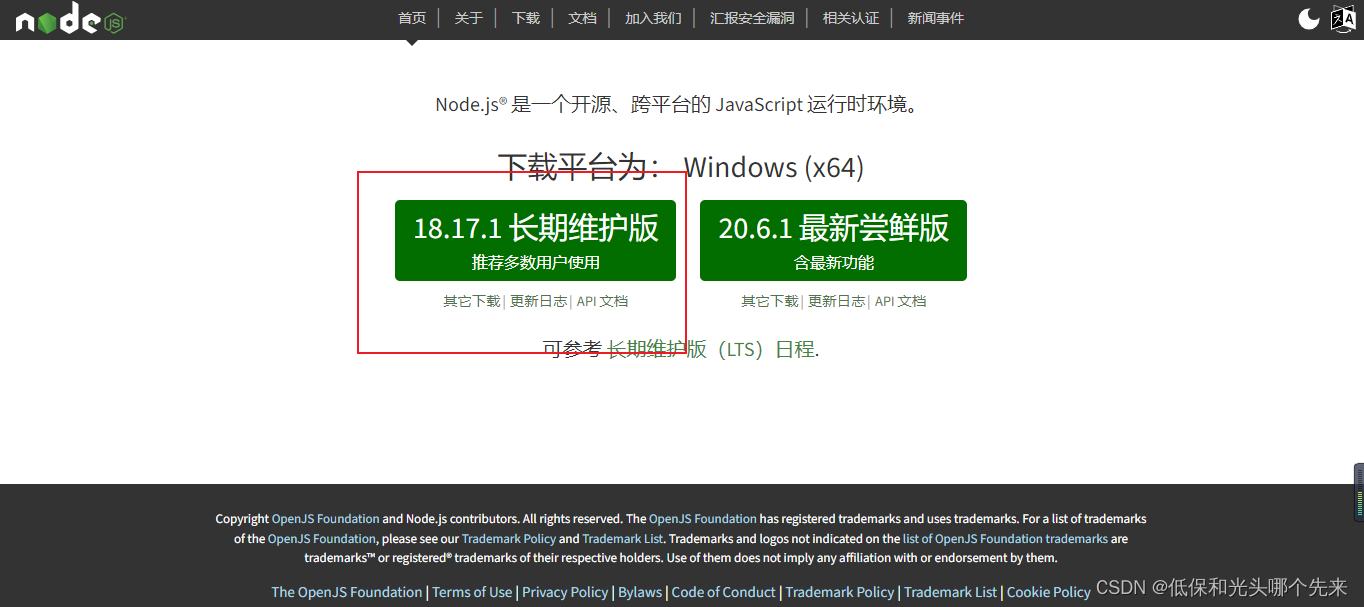
安装过程非常简单,一直点next即可,接下来执行命令安装TS:
npm i -g typescript如果安装之后在cmd中输入tsc,显示了一堆类似于下图所示的内容,说明安装成功:
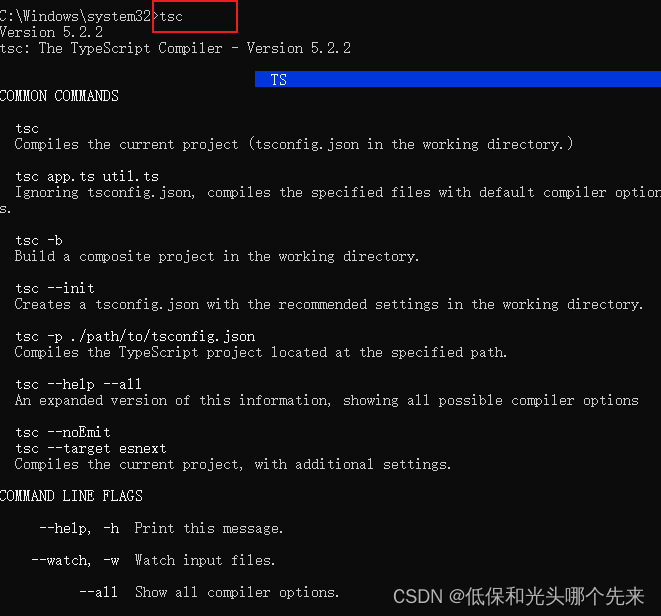
如果出现任何报错,比如提示“需要xxx版本的node和npm,但当前是xxx”:【这种报错一般是之前安装过Node才会出现】说明是Node版本太低导致的,可以使用网上nvm切换版本的方法(我没有成功),或者直接卸载旧版的Node,再执行node -v查看版本号应该就是最新的了。
接下来是编译ts文件的报错,在终端执行:
tsc app.ts 出现下图的报错:
解决:
1.可以你使用的编译器的终端输入get-executionpolicy,回车返回Restricted。
2.快捷键win+x打开一个面板,点击Windows Powershall以管理员身份运行,命令窗口输入set-executionpolicy remotesigned,输入Y,回车。
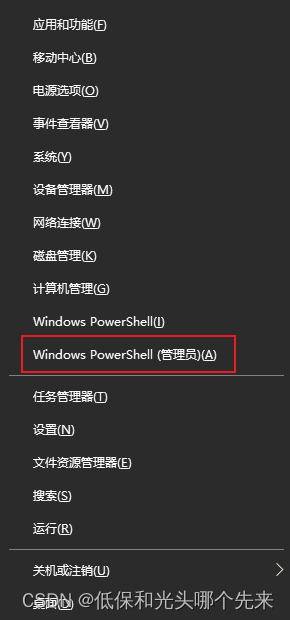
3.在终端写入get-executionpolicy命令回车,返回remotesigned。
4.执行tsc -v如果返回版本号,说明没有问题可以编译了。
5.如果出现了报错:“无法将’node.exe‘项识别为 cmdlet……”,可以重启你的编译器,或者在原终端基础上再打开一个终端重新键入命令。
99%的人还看了
相似问题
- conda创建pytorch环境报错
- Python通过selenium调用IE11浏览器报错解决方法
- kafka本地安装报错
- 【BUG】第一次创建vue3+vite项目启动报错Error: Cannot find module ‘worker_threads‘
- git 构建报错
- Docker build报错总结,版本过新大避雷!
- Mongodb3.4升级高版本mongoTemplate.executeCommand报错The cursor option is required
- duplicate复制数据库单个数据文件复制失败报错rman-03009 ora-03113
- 安装第三方包报错 error: Microsoft Visual C++ 14.0 or greater is required——解决办法
- 邮件|gitpushgithub报错|Lombok注解
猜你感兴趣
版权申明
本文"TS的安装及使用时遇到的问题":http://eshow365.cn/6-9561-0.html 内容来自互联网,请自行判断内容的正确性。如有侵权请联系我们,立即删除!
- 上一篇: Java面试题整理Java基础部分
- 下一篇: Pdf文件签名检查